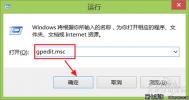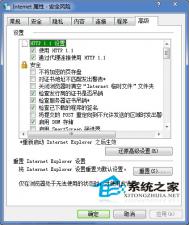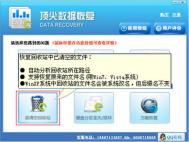如何禁用Windows8与Win8.1系统的Modern锁屏呢?
第一步、使用快捷键(Win+R),启动运行窗口,然后输入gpedit.msc,打开本地组策略编辑器窗口;

图2 启动本地组策略编辑器
第二步、导航至一下路径:计算机配置/管理模板/控制面板/个性化,选择右侧的不显示锁屏选项;

图3 选择不显示锁屏功能
第三步、双击不显示锁屏选项,在弹出的对话框中选择已启用选项,然后点击确定即可。

图4 选择已启动选项
第四步、通过快捷键Win+L锁定电脑后,你会发现之前默认使用的Modern锁屏壁纸功能已经被禁用,系统默认会直接进入登陆界面。

图6 直接进入到登陆界面窗口
当然如果需要再次将Modern锁屏壁纸调整出来,可以通过上述步骤将其改为已禁用即可。
怎么“轻松使用”Win8.1/RT 8.1系统的按钮?
目前登录windows8系统屏幕中还提供了一些最常用的辅助功能选项。 单击左下角的轻松使用按钮 ,然后选择所需的电脑功能或设置。 每次启动电脑时,这些功能或设置均可用。
你还可以从桌面使用辅助功能设置。 为此,请按 Windows 徽标键 + U。
第一、轻松查看屏幕上的内容
若要轻松查看屏幕,可以在轻松使用下更改某些常见设置。
放大镜此工具可放大屏幕上的部分或全部内容,以便你可以将文字和图像看得更清楚。
高对比度如果因颜色对比度过低需要更高颜色对比度而使屏幕文本难以阅读,则可以启用高对比度。
其他选项在此可以在 Windows 中关闭动画,调整光标粗细以及做出其他选择来自定义视觉体验。
第二、您还可以更改屏幕上的应用、文本和其他项目的大小:
从屏幕右边缘向中间轻扫,然后点击设置。(如果使用的是鼠标,则指向屏幕右下角,然后将鼠标指针向上移动,再单击设置。)
点击或单击电脑和设备,然后点击或单击显示。
在更改屏幕上的应用、文本和其他项目的大小(仅适用于支持此功能的显示)下,做出选择。
还可以更改开始屏幕磁贴大小:
从屏幕右边缘向中间轻扫,然后点击设置。(如果使用的是鼠标,则指向屏幕右下角,然后将鼠标指针向上移动,再单击设置。)
点击或单击磁贴,然后在显示更多磁贴下移动滑块。
第三、使用不带显示器的电脑
使用讲述人时,可以通过收听屏幕上的文本、按钮和视频的音频说明,与不带显示器的电脑进行交互。
(本文来源于图老师网站,更多请访问https://m.tulaoshi.com/windowsxitong/)第四、使鼠标更易于使用
点击或单击鼠标,然后选择所需使用的选项:
更改鼠标指针的颜色和大小。你可以使用这些选项将鼠标指针变得更大,或更改指针的颜色以使其更清晰可见。
启用鼠标键。如果你不方便使用鼠标,则可以启用鼠标键,以使你无需使用鼠标。 你可以改为使用键盘上的数字键盘或箭头键来移动指针。
注意
如果你想要在不用鼠标的情况下使用电脑,可以尝试使用 Windows 语音识别,该工具可让你通过语音命令来使用 Windows
第五、使键入更轻松
有一些不同的方法可使键盘的使用更方便。 使用键盘快捷方式非常方便和快捷。 如果你有触摸屏电脑,则可以在没有外部键盘的情况下键入。 自定义体验的另一方法是通过键盘设置。
点击或单击键盘,然后选择要使用的选项:
屏幕键盘如果你首选使用不带键盘的电脑,则尝试使用屏幕键盘,这种工具可让你通过在www.Tulaoshi.com屏幕上选择字符来输入文本。
粘滞键启用粘滞键后,你将无需再按复杂的组合键。 例如,无需同时按 Ctrl+Alt+Del,你可以一次按一个键。
切换键每次按 Caps Lock、Num Lock 或 Scroll Lock 键时,切换键都会发出一个通知音。 这些通知可以有助于防止因无意中按某个键而却没有意识到所导致的错误。
筛选键如果启用了筛选键,则当快速按同一个键或无意中在数秒内不停地按各种键时,Windows 将忽略这些键。
还可以使用语音识别来听写文本或使用语音命令控制电脑。
Win8.1系统下IE11停止工作崩溃怎么办?
第一种、只能禁用IE11第三方浏览器扩展功能,启用自动崩溃恢复功能了。具体操作是打开IE11浏览器,选择Internet选项,进入高级选项,选择浏览子选项,去除启动第三方浏览器扩展的功能,同时选中启用自动崩溃恢复功能。最后,重启计算机使之生效,即可解决IE11崩溃的故障,但也导致浏览器无法使用第三方浏览器扩展的问题,因此建议网友谨慎使用。


第二种、禁用或者移除浏览器的加载项/插件。打开IE 11,设置,选择管理加载项,将一些新增的或者加载时间过长的加载项和扩展禁用,一般图老师都可以解决。

怎么在Win8.1/RT 8.1添加语言或键盘呢?
第一、添加语言
若要更改你的 Windows 显示语言或者添加键盘以进行键入,首先要将一种语言添加到语言列表中。
从屏幕右边缘向中间轻扫,点击设置,然后点击更改电脑设置。(如果使用的是鼠标,则指向屏幕右下角,然后将鼠标指针向上移动,单击设置,然后单击更改电脑设置。)
依次点击或单击时间和语言、区域和语言和添加语言。
浏览到所需的语言,然后点击或单击它,并将其添加到你的语言列表。
第二、下载并安装语言包
如果希望将一种语言作为你的 Windows 显示语言(此语言就是你在 Windows 和应用中经常看到的语言),则需要下载语言包。
从屏幕右边缘向中间轻扫,点击设置,然后点击更改电脑设置。(如果使用的是鼠标,则指向屏幕右下角,然后将鼠标指针向上移动,单击设置,然后单击更改电脑设置。)
点击或单击时间和语言,然后点击或单击区域和语言。
点击或单击下面显示的可用语言包,然后点击或单击选项。
点击或单击下载。 下载过程可能需要一段时间,具体取决于你的电脑和语言包的大小。
如果要将该语言作为显示语言,请参阅下一节更改 Windows 显示语言。
第三、更改 Windows 显示语言
若要更改 Windows 显示语言(此语言就是你在 Windows 和应用中经常看到的语言),首先添加一种语言,下载并安装该语言包,然后按以下步骤操作。
从屏幕右边缘向中间轻扫,点击设置,然后点击更改电脑设置。(如果使用的是鼠标,则指向屏幕右下角,然后将鼠标指针向上移动,单击设置,然后单击更改电脑设置。)
点击或单击时间和语言,然后点击或单击区域和语言。
点击或单击要设置为显示语言的相应语言。
点击或单击设置为主要语言以将该语言移到列表顶部。 如果该语言可以成为你的 Windows 显示语言,则会看到在该语言下显示下次登录之后将成为显示语言。
注销然后重新登录即可完成。
第四、在键盘或输入法之间切换
向语言列表中添加语言时,会同时添加一个键盘或输入法,以便你能够使用该语言键入内容。 你可以通过切换输入法使用添加的任何键盘进行键入。 在键盘或输入法之间切换的步骤:
在标准键盘上,按 Windows 徽标键 + 空格键。
在触摸屏上,点击或单击桌面任务栏中的触摸键盘图标 ,再点击或单击语言缩写,然后点击或单击要切换到的键盘。

触摸键盘中的语言缩写按钮
在桌面任务栏上,在任务栏最右侧的通知区域中点击或单击语言缩写,然后点击或单击要切换到的键盘。

桌面任务栏中的语言缩写按钮
第五、添加语言的键盘布局
如果希望使用与语言附带的键盘不同的键盘,则可以向语言添加键盘布局。
第六、添加语言的键盘布局的步骤
从屏幕右边缘向中间轻扫,点击设置,然后点击更改电脑设置。(如果使用的是鼠标,则指向屏幕右下角,然后将鼠标指针向上移动,单击设置,然后单击更改电脑设置。)
点击或单击时间和语言,然后点击或单击区域和语言。
点击或单击要将键盘添加到的语言,然后点击或单击选项。
点击或单击添加键盘,浏览你要使用的键盘布局的输入法列表,然后点击或单击要使用的键盘布局。
第七、将键盘设置为默认键盘
若要将键盘设置为默认键盘,以便使用该键盘输入文本时无需切换输入法,请按照以下步骤操作:
通过以下方式打开控制面板中的语言:从屏幕的右边缘向中间轻扫,点击搜索(如果使用鼠标,则指向屏幕的右上角,然后将鼠标指针向下移动,再单击搜索),在搜索框中输入添加语言,然后选择添加语言。
点击或单击高级设置。
在替代默认输入法下,选择要设置为默认键盘的键盘布局,然后点击或单击保存。
(本文来源于图老师网站,更多请访问https://m.tulaoshi.com/windowsxitong/)